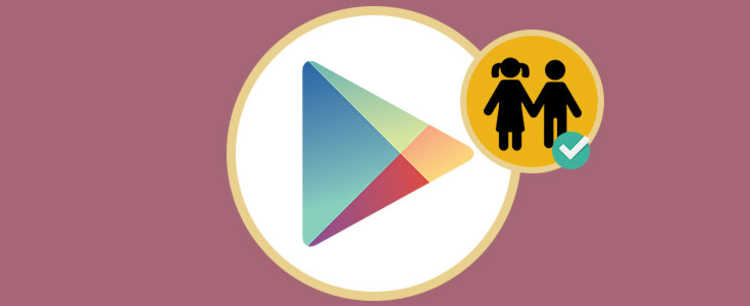
Вы знаете, что это такое и как это работает? родительский контроль de Гугл игры? Он разработан таким образом, чтобы дети не могли получить доступ к приложениям, не подходящим для их возраста.
Таким образом, вы гарантируете, что малыши не получат доступ к неприемлемому контенту. Что может быть очень просто для них. Активировать родительский контроль Android из Google Play несложно. Хотя процесс меняется в зависимости от возраста ребенка. Давайте посмотрим, как это сделать.
Как активировать родительский контроль вашего Android в Google Play
Для детей до 13 лет
Дети в возрасте до 13 лет являются специально защищены в сети. Им запрещено, например, иметь аккаунты в социальных сетях. Хотя мы уже знаем, как легко обойти это правило.
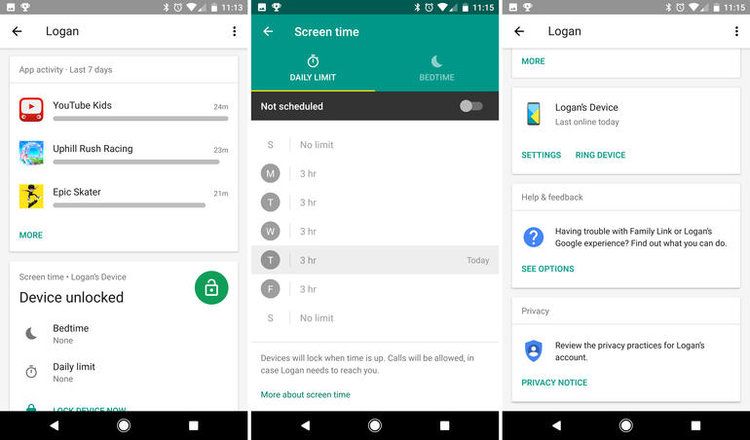
И по этой причине у Google есть специальное приложение, чтобы избежать проблем с ними, Семейная ссылка. Шаги для выполнения родительского контроля следующие:
- Перейдите в приложение Family Link.
- Выберите учетную запись Google вашего ребенка.
- В разделе «Настройки» нажмите Управлять настройками > Google Play элементы управления.
- Нажмите на тип контента, который вы хотите отфильтровать.
- Выберите, как вы хотите фильтровать контент или ограничивать доступ.
На вашем смартфоне не установлен Family Link? Вы должны знать, что, как и большинство приложений Google, оно совершенно бесплатное. И он совместим практически с любой моделью телефона Android. Вы можете скачать его прямо по следующей ссылке:
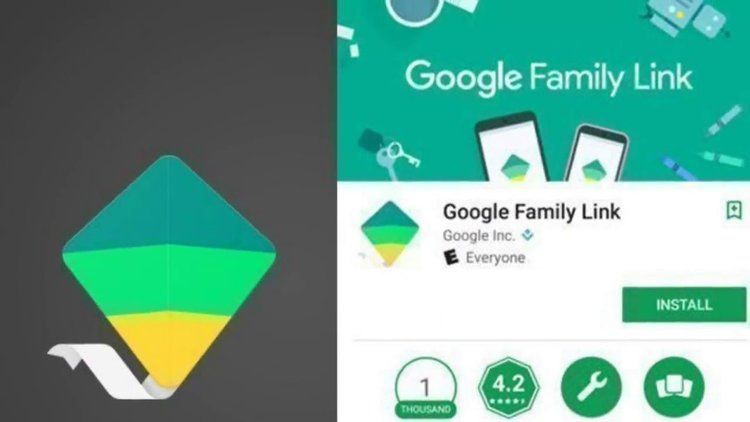
Для детей старше 13 лет
- На устройстве, на которое вы хотите установить родительский контроль, откройте приложение Play Store.
- В левом верхнем углу перейдите в Меню > Настройки > родительский контроль.
- Активный функция «Родительский контроль».
- Создайте секретный PIN-код, чтобы другие пользователи не могли изменить ваши настройки родительского контроля. Если вы настраиваете эту функцию на устройстве вашего ребенка, выберите PIN-код, который он не знает.
- Нажмите на тип контента, который вы не хотите, чтобы они могли видеть.
- Выберите, как вы хотите фильтровать контент или ограничивать доступ.

Вас также может заинтересовать информация о родительский контроль андроид:
- Хитрости, чтобы ваш мобильный был подходящим для детей и чтобы они не видели то, что не должны
- Как включить мое устройство Android Детский режим?
- Как настроить мобильный телефон для использования niños
Что именно делает родительский контроль Android?
Родительский контроль на вашем Android позволяет вам контролировать содержимое Google Play. Те, к которым ребенок может иметь доступ. Хотя если говорить о Google Play, на ум автоматически приходит скачивание приложений. Вы также можете контролировать доступ к другому контенту, такому как музыка или фильмы. Приложение не позволит несовершеннолетним вводить контент, который мы заблокировали.
Обычно контент, который мы можем найти в магазине Google, имеет классификацию. При настройке родительский контроль для детейМы будем помнить об одном. Классификация, на которую мы не дадим разрешения нашим детям. Таким образом, мы защищаем их от нежелательного контента.
Если вы хотите рассказать нам о своем опыте использования этого типа контроля, мы приглашаем вас сделать это в разделе комментариев внизу страницы.